Việc quản lý nhiều tài khoản Gmail đã trở thành nhu cầu thiết yếu trong thời đại số. Từ doanh nghiệp nhỏ cần tách biệt email cá nhân và công việc, đến người dùng muốn phân loại thông tin theo từng lĩnh vực cụ thể, câu hỏi về giới hạn số lượng tài khoản Gmail có thể tạo từ một số điện thoại luôn nhận được sự quan tâm đặc biệt. Bài viết này từ TechCare.vn sẽ trả lời câu hỏi 1 số điện thoại đăng ký được bao nhiêu gmail, những hạn chế thực tế, cùng các phương pháp tối ưu để sử dụng số điện thoại hiệu quả nhất.
Chính Sách Xác Minh Số Điện Thoại Của Google
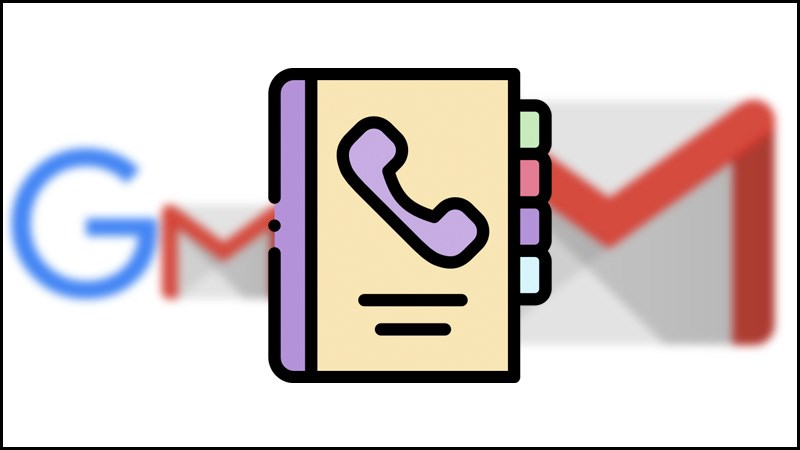
Google áp dụng hệ thống xác minh số điện thoại nhằm hai mục đích chính: bảo vệ an ninh tài khoản và ngăn chặn hoạt động spam, lạm dụng. Mỗi tài khoản Gmail mới được tạo thường yêu cầu xác minh qua số điện thoại, đặc biệt khi hệ thống phát hiện dấu hiệu bất thường như tạo nhiều tài khoản liên tiếp, truy cập từ địa chỉ IP lạ, hoặc hành vi giống bot.
Về mặt kỹ thuật, Google sử dụng thuật toán phức tạp để theo dõi lịch sử sử dụng số điện thoại. Các yếu tố như tần suất tạo tài khoản, khoảng cách thời gian giữa các lần đăng ký, địa chỉ IP, thiết bị sử dụng, và thậm chí cả hành vi duyệt web đều được đưa vào xem xét. Hệ thống này liên tục được cập nhật và tinh chỉnh, khiến việc xác định con số chính xác trở nên khó khăn hơn.
Xem thêm: Hướng dẫn cách xóa tài khoản Gmail trên điện thoại nhanh nhất
Cách hẹn giờ gửi Mail trong Gmail và Outlook đơn giản nhất
Cách đồng bộ danh bạ iPhone lên gmail đơn giản - Techcare.vn
Cách thu hồi Email đã gửi trên máy tính nhanh thần tốc, hiệu quả
Chi Tiết Và Lý Do Giới Hạn Số Lượng Gmail Với Một Số Điện Thoại
Google giới hạn một số điện thoại chỉ đăng ký được 4 tài khoản Gmail để bảo vệ hệ thống khỏi các hoạt động đáng ngờ như tạo tài khoản hàng loạt cho mục đích spam hoặc lừa đảo.
Lý Do Google Áp Dụng Giới Hạn Này
- Bảo mật và chống lạm dụng: Số điện thoại dùng làm lớp xác thực hai yếu tố (2FA), giúp khôi phục tài khoản khi quên mật khẩu. Nếu không giới hạn, hacker có thể dễ dàng tạo hàng loạt tài khoản giả mạo.
- Tuân thủ quy định pháp lý: Google phải tuân thủ các luật chống spam toàn cầu, như CAN-SPAM Act và GDPR, yêu cầu xác thực danh tính người dùng.
- Trải nghiệm người dùng: Với 4 tài khoản mỗi số, đa số cá nhân và doanh nghiệp nhỏ đã đủ nhu cầu, tránh tình trạng "SIM rác" gây lãng phí.
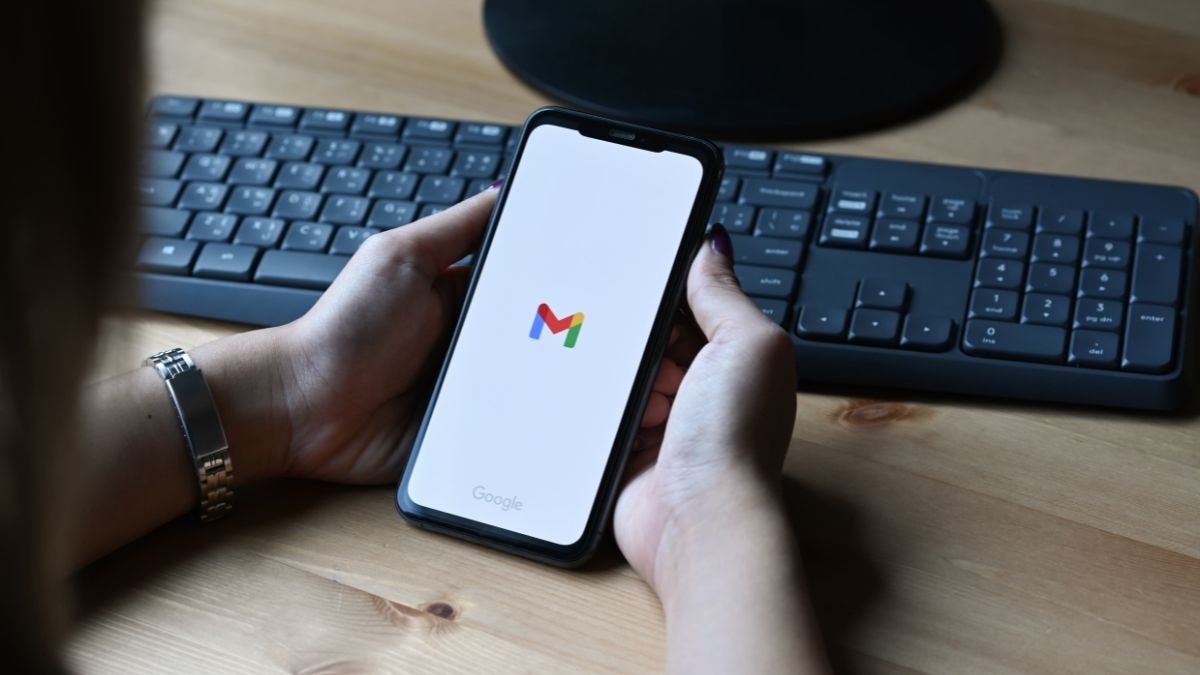
Các Trường Hợp Ngoại Lệ Và Lưu Ý
- Số điện thoại ảo hoặc VoIP: Google thường từ chối các số từ dịch vụ như Google Voice hoặc TextNow vì dễ bị lạm dụng. Nên dùng số di động thực từ nhà mạng uy tín như Viettel, Vinaphone.
- Giới hạn theo quốc gia: Ở Việt Nam, giới hạn vẫn là 4, nhưng có thể thay đổi nếu Google cập nhật (kiểm tra tại Google Account Help).
- Vượt giới hạn: Nếu cần nhiều hơn, sử dụng email khôi phục thay vì số điện thoại, hoặc liên hệ Google Support qua form khiếu nại. Techcare.vn khuyên tránh mua SIM ảo để không vi phạm chính sách, dẫn đến khóa tài khoản vĩnh viễn.
Dữ liệu từ các diễn đàn công nghệ như Reddit và Stack Overflow xác nhận giới hạn này ổn định qua nhiều năm, với hàng nghìn người dùng báo cáo tương tự.
Cách Tạo Gmail Bằng Số Điện Thoại Trên Máy Tính
Tạo tài khoản Gmail trên máy tính qua trình duyệt web đơn giản, chỉ mất 5-10 phút. Quy trình yêu cầu xác minh số điện thoại để tăng bảo mật.
- Truy cập trang chủ Gmail qua đường link sau đây:
https://www.google.com/intl/vi/gmail/about/
- Chọn Tạo tài khoản > Dùng cho cá nhân của tôi.
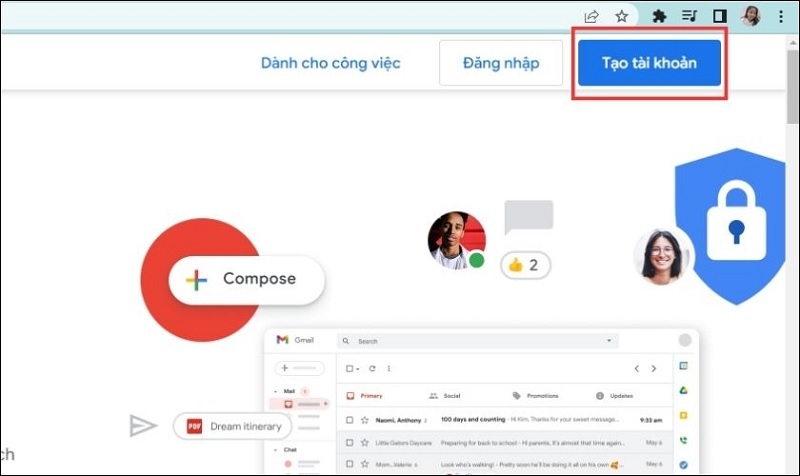
Chọn vào nút Tạo tài khoản
- Nhập thông tin cơ bản: Họ, Tên, Ngày sinh, Giới tính. Nhấn Tiếp theo.
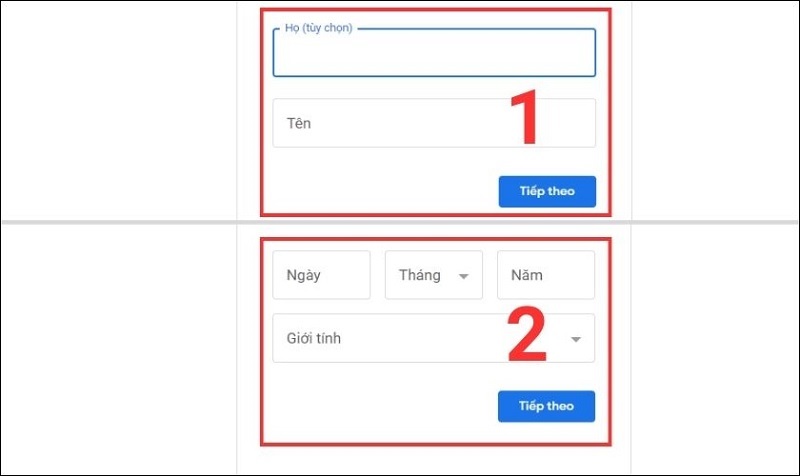
Nhấn Tiếp theo
- Chọn tên người dùng (username) độc đáo, tạo mật khẩu mạnh (ít nhất 8 ký tự, kết hợp chữ-số-biểu tượng). Xác nhận mật khẩu và nhấn Tiếp theo.
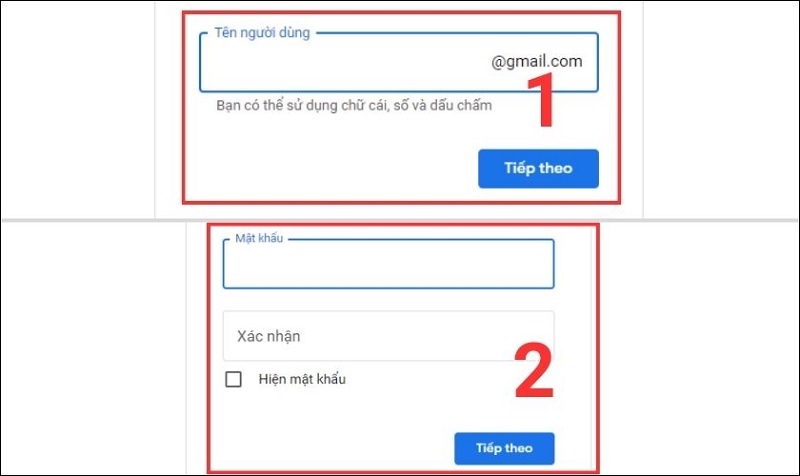
Nhập mật khẩu và xác nhận mật khẩu
- Bỏ qua email khôi phục nếu không cần, hoặc thêm email phụ.
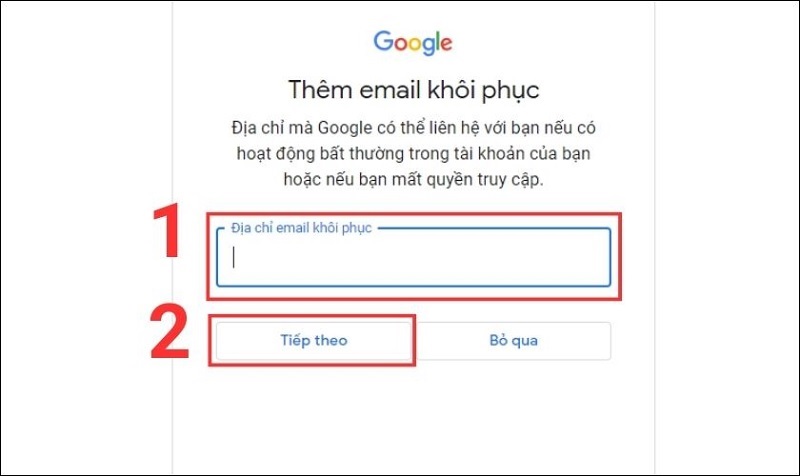
Nhấn nút Tiếp theo
- Nhập số điện thoại di động. Google gửi mã OTP qua SMS. Nhập mã và nhấn Xác minh.
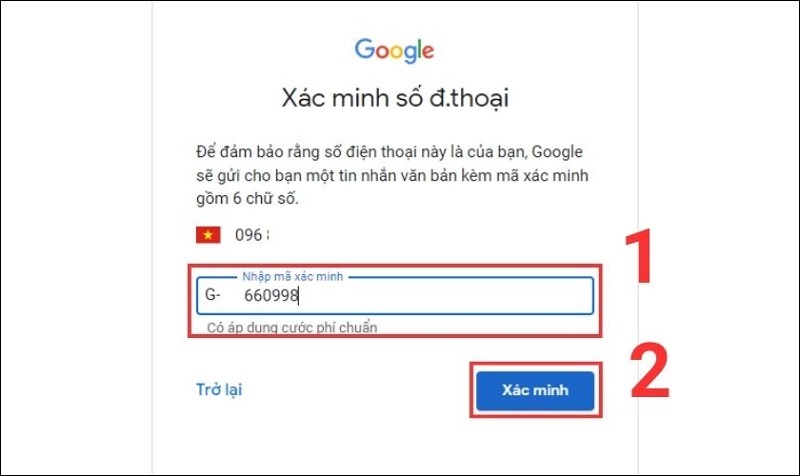
Nhấn nút Xác minh
- Đồng ý với thông báo sử dụng số cho các dịch vụ khác (như 2FA). Chọn Tôi đồng ý.
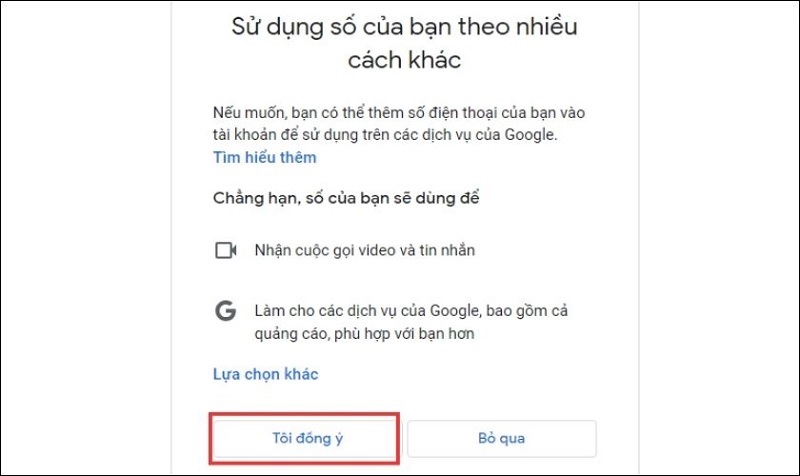
Chọn Tôi đồng ý
- Kiểm tra thông tin cá nhân và nhấn Tiếp theo.
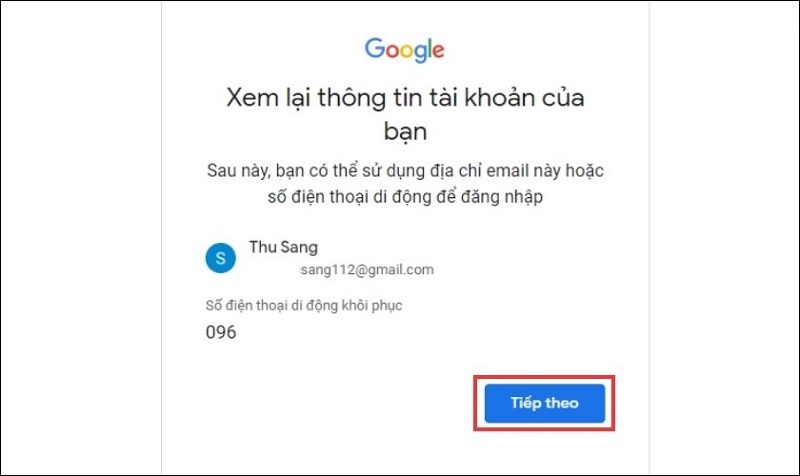
Nhấn Tiếp theo
- Chấp nhận Điều khoản dịch vụ và Chính sách quyền riêng tư bằng cách chọn Tôi đồng ý.
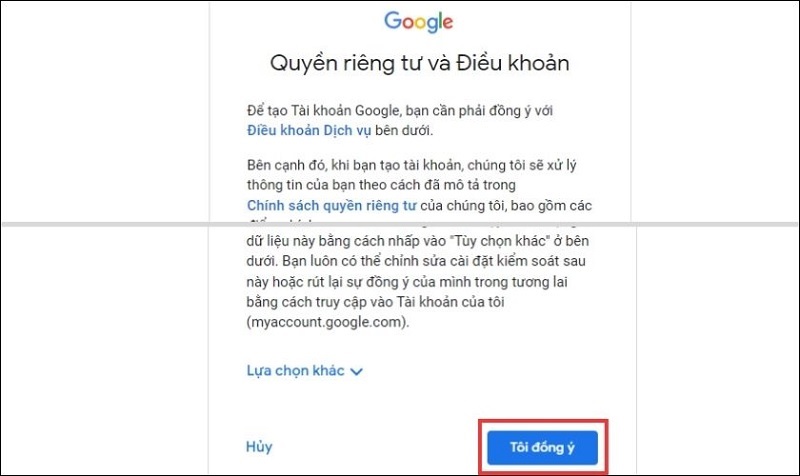
Nhấn nút Tôi đồng ý
Sau khi hoàn tất, tài khoản mới sẵn sàng sử dụng. Lưu ý: Sử dụng mật khẩu manager như Google Password Manager để bảo vệ.
Cách Tạo Gmail Bằng Số Điện Thoại Trên Điện Thoại Android/iOS
Trên ứng dụng Gmail (tải từ Google Play hoặc App Store), quy trình tương tự nhưng tối ưu cho mobile.
- Mở app Gmail, tap biểu tượng hồ sơ > Thêm tài khoản khác.
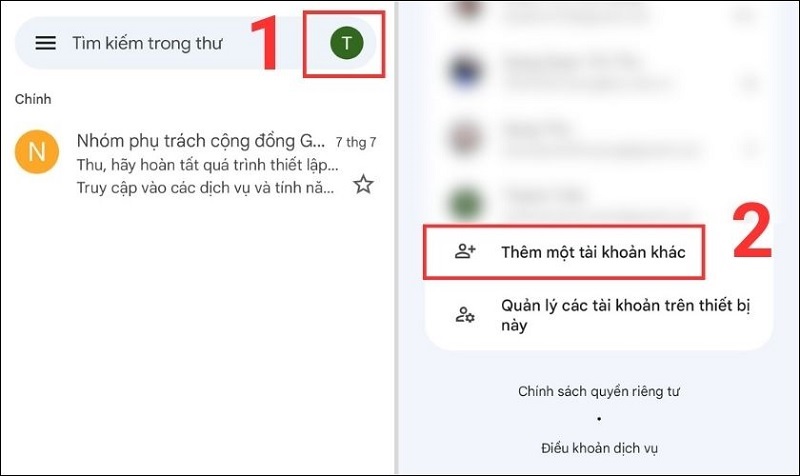
Chọn Thêm một tài khoản khác
- Chọn Google > Tạo tài khoản > Tiếp theo.
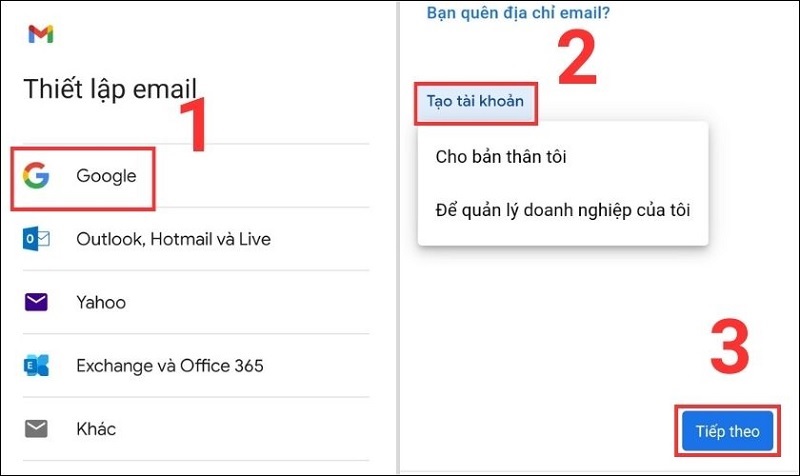
Chọn Tiếp theo
- Điền thông tin cá nhân: Tên, ngày sinh, giới tính.
- Chọn username và đặt mật khẩu.
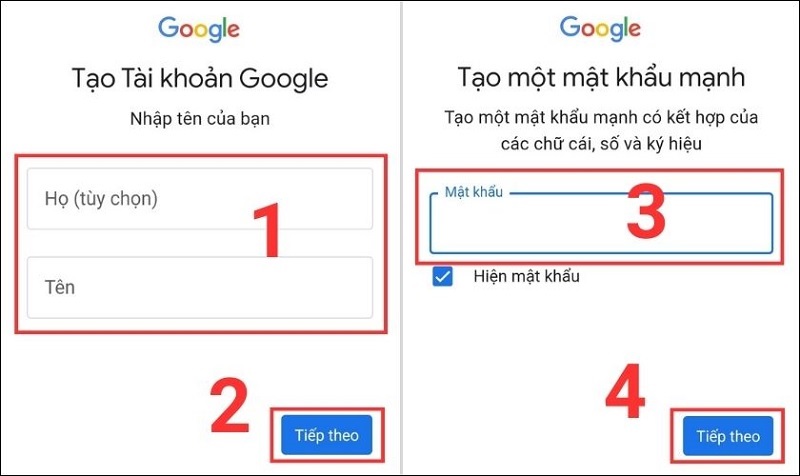
Nhập chính xác các thông tin cá nhân được yêu cầu
- Nhập số điện thoại, nhận và xác minh mã OTP qua SMS.
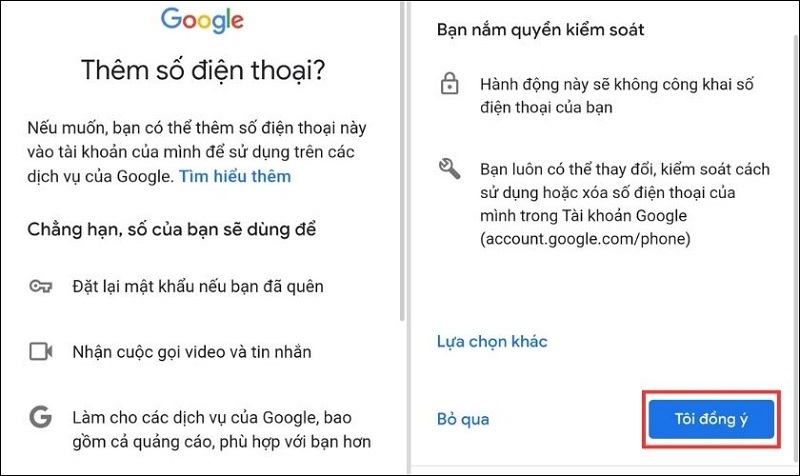
Nhấn nút Tôi đồng ý
- Kiểm tra và xác nhận thông tin.
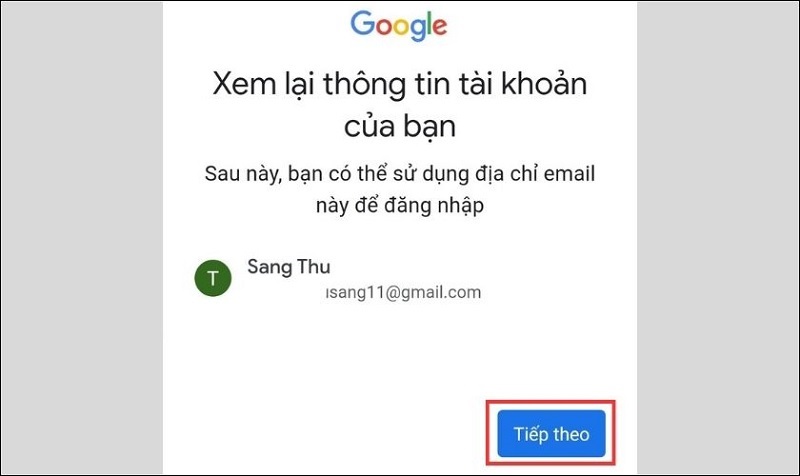
Nhấn nút Tiếp theo
- Đồng ý điều khoản.
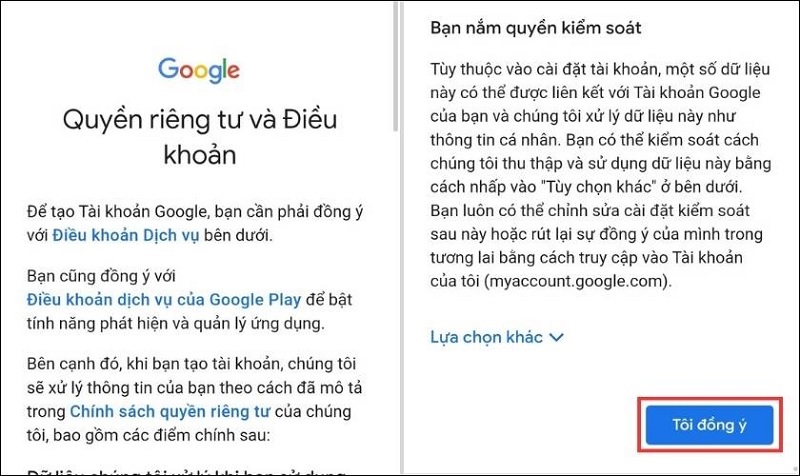
Nhấn nút Tôi đồng ý
Quy trình trên iOS giống hệt, nhưng có thể yêu cầu quyền truy cập danh bạ. Nếu gặp lỗi "Số điện thoại đã đạt giới hạn", chờ 24-48 giờ hoặc dùng số khác.
Kinh Nghiệm và Mẹo Tối Ưu Hóa
Sử dụng tính năng alias để mở rộng khả năng
Một mẹo ít người biết là Gmail hỗ trợ tính năng alias cho phép tạo nhiều biến thể từ một địa chỉ email gốc. Ví dụ, nếu email chính là tenban@gmail.com, có thể sử dụng tenban+congviec@gmail.com, tenban+canhan@gmail.com mà tất cả đều nhận thư về cùng hộp thư đến.
Phương pháp này không tạo tài khoản mới nhưng giúp phân loại email hiệu quả. Nhiều website chấp nhận các địa chỉ này như email đăng ký riêng biệt, mặc dù về bản chất chúng đều trỏ về cùng một tài khoản.
Kết hợp với email khôi phục
Thay vì chỉ dựa vào số điện thoại, hãy thiết lập email khôi phục cho mỗi tài khoản. Điều này không chỉ tăng cường bảo mật mà còn giảm áp lực lên số điện thoại duy nhất.
Có thể sử dụng tài khoản Gmail cũ làm email khôi phục cho tài khoản mới, tạo chuỗi liên kết hợp lý.
Phân tán thời gian đăng ký
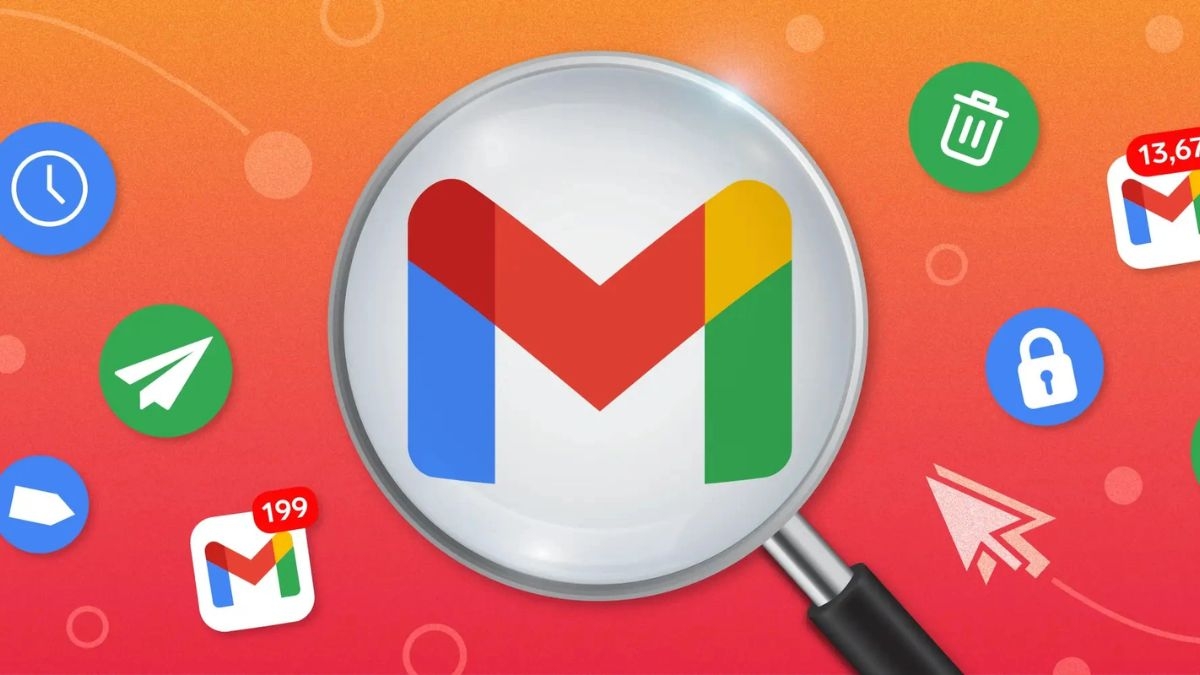
Lên lịch cụ thể cho việc tạo tài khoản thay vì làm ồ ạt. Kế hoạch lý tưởng là mỗi tháng một tài khoản nếu cần nhiều Gmail. Mặc dù tốn thời gian nhưng đây là cách an toàn và bền vững nhất.
Ghi chú và quản lý tài khoản chặt chẽ
Khi có nhiều tài khoản, việc quên mật khẩu hoặc nhầm lẫn thông tin là điều dễ xảy ra. Sử dụng trình quản lý mật khẩu uy tín để lưu trữ thông tin đăng nhập an toàn.
Ghi chú rõ mục đích sử dụng từng tài khoản, thời gian tạo, và thông tin khôi phục để dễ dàng tra cứu khi cần.
Khắc Phục Lỗi Thường Gặp
Lỗi "Số điện thoại này đã được sử dụng quá nhiều lần"
Đây là thông báo phổ biến nhất khi vượt quá giới hạn. Giải pháp tức thì là chờ đợi - thường từ hai tuần đến một tháng - trước khi thử lại. Trong thời gian này, số điện thoại cần được "nghỉ ngơi" để hệ thống quên đi lịch sử đăng ký gần đây.
Nếu cấp bách, cân nhắc sử dụng số điện thoại của người thân tin cậy, hoặc mua thêm SIM mới. Tuy nhiên, phương án này tốn kém và không bền vững về lâu dài.
Tài khoản bị khóa ngay sau khi tạo
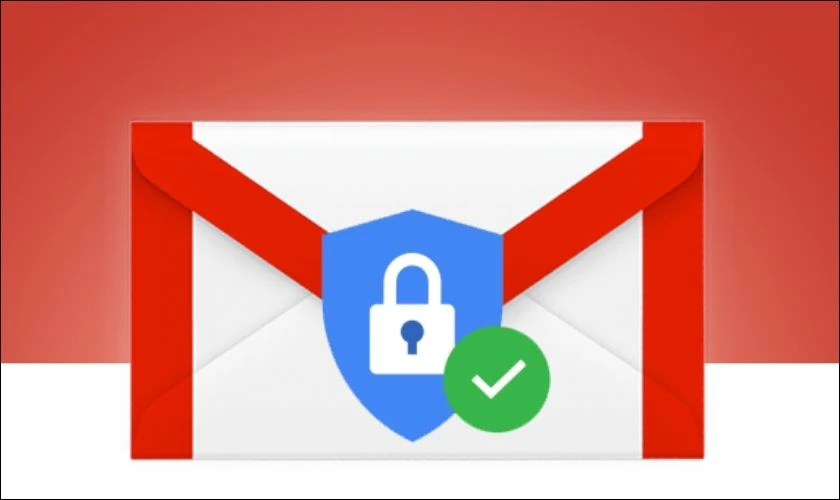
Tình huống này xảy ra khi Google nghi ngờ hoạt động bot hoặc vi phạm chính sách. Nguyên nhân thường do tạo tài khoản quá nhanh, sử dụng thông tin không nhất quán, hoặc kết nối từ IP đáng ngờ.
Để giải quyết, truy cập trang khôi phục tài khoản của Google và làm theo hướng dẫn xác minh danh tính. Cung cấp đầy đủ thông tin yêu cầu và giải thích rõ mục đích sử dụng hợp pháp.
Trong tương lai, cải thiện quy trình đăng ký bằng cách làm chậm lại, sử dụng thông tin thật, và tránh các công cụ tự động hóa.
Không nhận được mã xác thực
Khi số điện thoại không nhận được mã SMS, kiểm tra các khả năng: hộp thư tin nhắn đầy, vùng phủ sóng yếu, hoặc nhà mạng chặn tin nhắn từ số nước ngoài.
Thử chuyển sang tùy chọn xác minh qua cuộc gọi thay vì tin nhắn. Google cung cấp lựa chọn này trong phần xác minh. Nếu vẫn không được, liên hệ nhà mạng để đảm bảo dịch vụ nhận tin nhắn quốc tế hoạt động bình thường.
Lỗi xác minh liên tục dù đã nhập đúng mã
Nguyên nhân có thể do trình duyệt lưu cookie cũ, extension can thiệp, hoặc vấn đề về múi giờ. Thử các bước: xóa toàn bộ cookie và cache, tắt extension, kiểm tra cài đặt ngày giờ hệ thống, hoặc chuyển sang trình duyệt khác.
Đôi khi, đơn giản là chờ vài phút rồi làm mới trang và thử lại cũng giải quyết được vấn đề.
Tóm lại, một số điện thoại đăng ký được tối đa 4 Gmail theo quy định Google, giúp cân bằng tiện lợi và an toàn. Với hướng dẫn chi tiết trên, bạn dễ dàng tạo tài khoản mới trên cả máy tính và điện thoại. Nếu gặp vấn đề phức tạp, liên hệ Techcare.vn qua website hoặc hotline để được hỗ trợ chuyên sâu.

















